Come usare Waze offline
Per pianificare gli itinerari dei tuoi viaggi, sei solito utilizzare l'app di navigazione preinstallata del tuo smartphone. Tuttavia, durante un tragitto, ti sei trovato in una zona senza copertura di rete e hai scoperto di non poter ricevere più indicazioni per proseguire, poiché il navigatore scelto da te richiede una connessione Internet sempre attiva per poter calcolare il percorso corretto. Per evitare di incappare nuovamente in tale situazione, hai deciso di affidarti a Waze, un'altra app di navigazione per Android e iOS, in modo tale da poter consultare le mappe anche senza connessione Internet.
Se le cose stanno in questo modo, immagino che starai leggendo questo tutorial in quanto vuoi sapere come utilizzare Waze offline, in modo da poter essere guidato a destinazione anche quando non c'è connessione. In tal caso, non preoccuparti, sono qui per aiutarti. Devi innanzitutto tenere in considerazione che, seppur Waze non disponga di un'apposita modalità offline permette comunque di ricevere le indicazioni stradali in assenza di connessione a Internet, a patto che il percorso sia stato caricato in precedenza.
Chiarito ciò, se vuoi saperne di più sull'argomento, allora non esitare e continua a leggere questa guida. Segui passo dopo passo le indicazioni che sto per fornirti e vedrai che, una volta arrivato alla fine del tutorial, avrai capito come utilizzare quest'app sul tuo smartphone per ricevere le indicazioni stradali anche senza connessione a Internet. Detto ciò, non mi resta che augurarti una buona lettura!
Indice
Informazioni preliminari
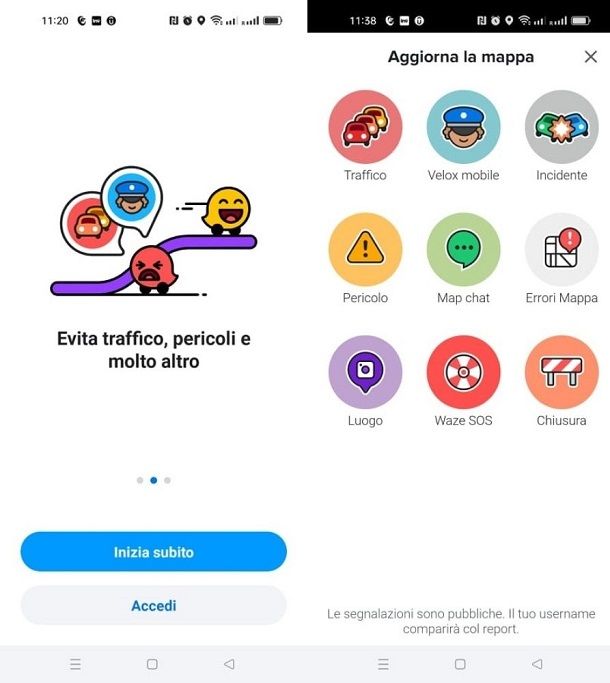
Prima di spiegarti come usare Waze offline devo metterti al corrente del fatto che l'app Waze per Android e iOS/iPadOS, pur non disponendo di un'apposita modalità offline, consente comunque di utilizzare il navigatore senza una connessione Internet attiva, seppur con diverse limitazioni.
Tuttavia per poterlo fare, è necessario impostare la destinazione quando si è connessi alla rete, in modo che il percorso venga precaricato e, quindi, disponibile alla consultazione in qualsiasi momento. Quindi, a livello pratico, significa che se devi raggiungere una meta devi calcolarne il percorso mentre sei online e soltanto una volta impostato, puoi disconnetterti, avendo comunque la possibilità di usufruire della funzionalità di navigazione di base di Waze.
Tieni però in considerazione che, senza connessione a Internet, non potrai avere accesso a tutte le altre funzionalità dell'app, come le informazioni sul traffico in tempo reale, le segnalazioni degli utenti o le proposte relative ai percorsi alternativi, in quanto queste non sono disponibili, in caso di copertura di rete assente.
Come si usa Waze offline su Android
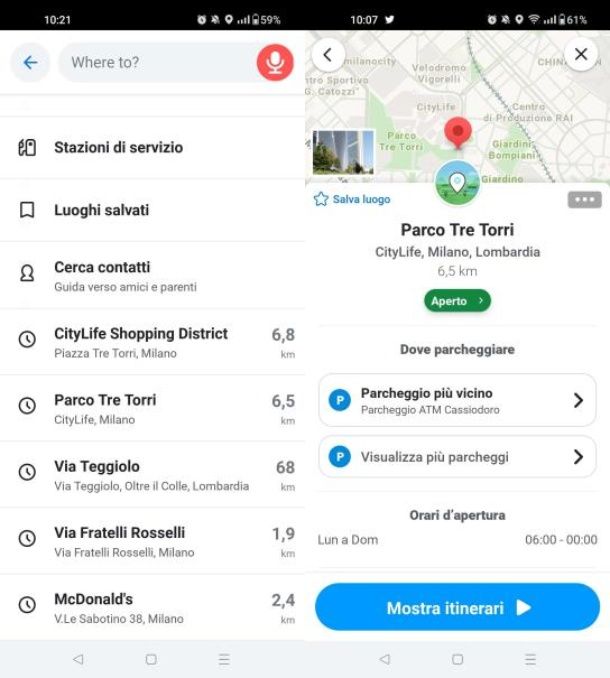
Fatte le premesse iniziali, sei interessato a capire come si usa Waze offline su Android? Perfetto, allora questa è la sezione della mia guida più adatta a te. Per prima cosa, se non l'hai già fatto prima, scarica e installa l'app di Waze direttamente dall'apposita sezione del Play Store (o da store alternativi, se il tuo device non dispone dei servizi Google): l'app è completamente gratuita e, al momento, non prevede la presenza di pubblicità o acquisti in-app.
Una volta completato il download, assicurati che il tuo dispositivo sia connesso a Internet (via Wi-Fi o via rete dati) e abbia il GPS attivo, quindi apri Waze e attendi qualche minuto affinché l'app provveda a scaricare automaticamente i dati relativi alla voce e alle mappe nei dintorni.
Completata quest'operazione, fai tap sul pulsante a forma di lente d'ingrandimento collocato in basso e, nella barra di ricerca digita, la destinazione di tuo interesse, scegliendo poi il risultato più pertinente tra quelli proposti.
Fatto ciò, pigia sul pulsante Mostra itinerari e attendi qualche secondo, affinché Waze carichi l'intero percorso dell'itinerario sulla mappa e lo salvi in modo del tutto automatico all'interno della sua cache. A questo punto, puoi iniziare con la navigazione verso la destinazione da te scelta, utilizzando il solo GPS.
Ovviamente, ti ricordo che durante la navigazione offline, non riceverai nessuna informazione in tempo reale dall'app, quindi, nel caso in cui cambiassi strada durante il tragitto, non potrai ricevere informazioni sul ricalcolo del percorso o sui percorsi alternativi.
Nel caso in cui avessi necessità di avviare la navigazione in un successivo momento per avviare il percorso in modalità offline, premi sulla barra di ricerca in basso, all'avvio dell'app e seleziona la destinazione precedentemente caricata tra quelle che ti vengono mostrate.
Come usare Waze offline su iPhone
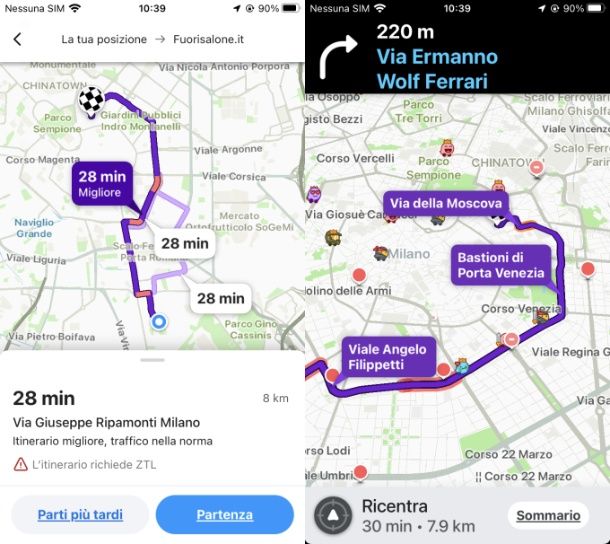
Esattamente come già visto in precedenza, è possibile usare Waze offline anche su iPhone, avvalendosi dell'app gratuita disponibile direttamente su App Store. Prima di procedere, assicurati che la connessione a Internet e il sensore GPS dell'iPhone siano entrambi attivi.
Una volta ottenuta l'app, avviala dalla schermata Home del “melafonino” e giunto nella schermata iniziale, fai tap sul pulsante a forma di lente d'ingrandimento collocato in basso e, successivamente, nel motore di ricerca, digita una destinazione valida, fai tap sul bottone Mostra itinerari e successivamente sul pulsante Partenza, in modo da attivare la navigazione.
Da questo momento in poi, l'intera mappa del percorso sarà fruibile anche in modalità offline, in quanto verrà automaticamente precaricata nella cache dell'app. Quindi, anche in caso di disconnessione dal Wi-Fi o dalla rete dati, Waze sarà in grado di guidarti correttamente a destinazione (senza però notificarti contenuti interattivi o aggiornamenti in tempo reale).
In caso di dubbi o problemi, oppure se vuoi saperne di più sul funzionamento di quest'app, ti consiglio di leggere la mia guida su come funziona Waze, in cui ti ho illustrato nel dettaglio le caratteristiche più importanti di questo ottimo navigatore GPS.
Se, invece, Waze non è riuscito a soddisfarti appieno e sei alla ricerca di altri navigatori che possano guidarti durante i tuoi viaggi, rigorosamente a costo zero, puoi dare uno sguardo al mio approfondimento dedicato ai navigatori gratis, in cui potrai trovare numerose alternative all'app illustrata nel corso di questa guida. Fidati, non te ne pentirai!

Autore
Salvatore Aranzulla
Salvatore Aranzulla è il blogger e divulgatore informatico più letto in Italia. Noto per aver scoperto delle vulnerabilità nei siti di Google e Microsoft. Collabora con riviste di informatica e cura la rubrica tecnologica del quotidiano Il Messaggero. È il fondatore di Aranzulla.it, uno dei trenta siti più visitati d'Italia, nel quale risponde con semplicità a migliaia di dubbi di tipo informatico. Ha pubblicato per Mondadori e Mondadori Informatica.






